관리자를 대신하여 프로그램에 입장하는 방법. 관리자로 로그인하는 방법
Windows Vista로 시작하는 사람에게는 비밀이 아닙니다. Windows XP 및 이전 버전보다 Administrator로 시스템에 로그인하는 것이 다소 어렵습니다. 운영 체제. 문제는 기본적으로이 계정입니다. 관리자 기록 잠겨 있습니다. 왜 차단 되었습니까? 간단히 말해서 사용자가 계정 관리자는 시스템 전체를 위험에 빠뜨리므로 자연적으로 시스템이 손상 될 수 있습니다.
그럼에도 불구하고 어떤 이유에서든 우리는 관리자 계정으로 컴퓨터에서 작업 할 필요가 없습니다. 첫째, 전체 운영 체제를 올바르게 이해하면 관리자가 주인공입니다. 즉, 예외없이 모든 시스템 설정을 변경할 수있는 고유 한 기능이 있습니다. 당연히 경험이없는 사용자는 물론 호기심이 많은 사용자도 그러한 무기를 손에 들고 있으면 레지스트리를 다시 구성하는 등 자신의 운영 체제가 손상 될 수 있습니다!
때때로 관리자 계정으로 로그인해야합니다. 어쨌든 필요합니다. 왜? 이미 이해 했으므로 그로부터 구성 할 수 있습니다. 즉, 관리자 계정의 문제 및 구성 문제가 훨씬 쉽게 처리됩니다.
마침내 절차 자체를 살펴 보겠습니다. 직접 운영자의 계정을 Windows 7의 운영 체제에 입력 할 수있게됩니다. 계정 자체는 관리자 계정 그룹으로 반드시 들어가야합니다.
먼저, 콘솔을 열어야합니다. 컴퓨터 관리"시작을 입력 한 다음" 내 컴퓨터"우리는 마우스의 오른쪽 버튼을 누른다. 열린 창에서 우리는 이름 아래에있는 버튼을 누른다" 거버넌스».
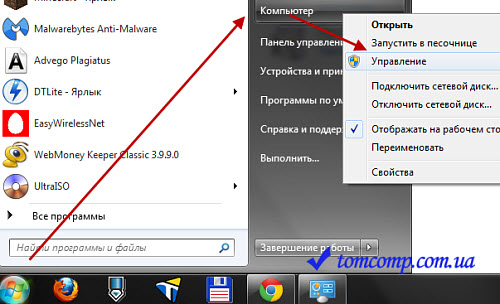
그런 다음 " 컴퓨터 관리", 그것을 클릭하십시오, 그리고 우리는" 지역 단체 및 사용자"을 클릭 한 후" 유틸리티"라고 말한 다음" 회원 목록", 우리는" 관리자마우스 오른쪽 버튼으로 아이콘을 클릭하십시오. 창이 열리고 여기에서 " 속성».
![]()
우리는 " 일반 정보", 그 후에 우리는 상자" ". 좋아요, "OK"버튼을 클릭하십시오.
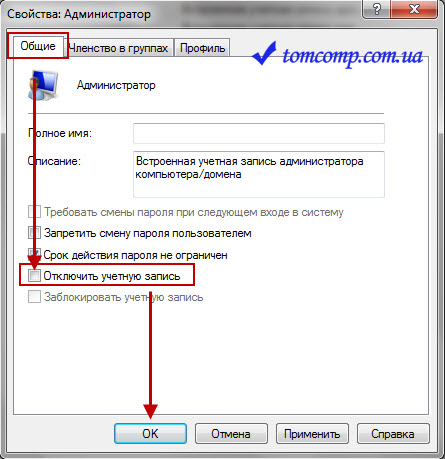
이제 우리는 단순히 관리자 이름을 시스템에 입력합니다.이 경우 관리자 이름을 " 시작"그리고 종료 컴퓨터 근처의 하위 섹션을 클릭하고 열리는 창에서" 사용자 변경».
이것은 가장 쉽고 기억에 남는 방법입니다. 또한 사용자를 추가하는 방법이 있습니다 " 관리자"그러나 우리는" 명령 줄"라는 메뉴를 사용하여 불러올 수 있습니다. 시작"그런 다음" 모든 프로그램», 폴더 열기« 표준"," 명령 줄"명령 행의 컨텍스트 메뉴를 호출하여 관리자를 대신하여 열 수 있습니다.
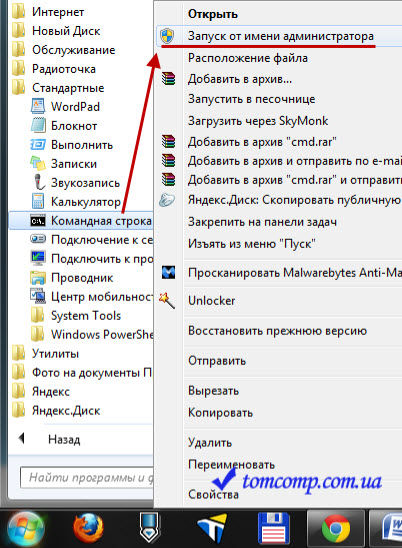
커맨드 라인에서 우리는 다음 문구를 씁니다 : " 넷 사용자 관리자 / 활성 : 예"(따옴표는 필요하지 않습니다)! 모두 Enter 키를 눌러 저장합니다!

그 후에, 당신은 또한 " 사용자 변경"그리고 우리는 같은 결과를 봅니다! 사용자를 비활성화해야하는 경우 yes에서 no로 변경하십시오.
순 사용자 관리자 / 활성 : 아니오
이제 관리자 아래에서 Windows 7에 로그온하는 방법을 알았습니다.
운영 체제에 대한 액세스 수준에서 Windows는 "손을 풀어"시스템 설정, 계정 관리, 시스템 및 게임 응용 프로그램 설치에 무제한 액세스를 제공하고 시스템의 권한과 기회를 제한하여 일반 사용자의 권한을 제공합니다. 모든 권한은 시스템에서 관리자 또는 사용자에게 부여되는 권한에 따라 다릅니다. 권한은 기본적으로 관리자가 설정합니다. 시스템을 직접 설치하면 이미 관리자 권한이 있습니다. 그러나 시스템이 다른 사람에 의해 설정 되었다면 액세스 수준이 제한되어있을 가능성이 있으며이를 통해 무언가를해야합니다. 이 기사에서, windows 10에 관리자로 로그온하는 방법최대 액세스 권한을 얻는 방법 및 가능한 한 쉽고 빠르게 수행하는 방법에 대해 설명합니다.
방법 번호 1 - 명령 행
그것을 적용하는 방법? 우선, 우리는 관리자 대신에 엽니 다. 이렇게하려면 항상 왼쪽 하단의 "시작"버튼을 마우스 오른쪽 버튼으로 클릭하여 나타나는 팝업 메뉴를 사용할 수 있습니다. 나타나는 메뉴에서 "명령 줄 (관리자)"옵션을 표시합니다.
이제 cmd 모드가 실행 중이므로 프롬프트에서 다음 프롬프트를 설정하십시오. 순 사용자<имя заранее созданного пользователя, которого вы желаете обеспечить правами> / 활성 : 예. 그런 다음 요청에 지정된 사용자 이름으로 운영 체제에 로그인 할 수있는 권한을 가지며 Windows 10에 관리자로 쉽고 빠르게 로그인하는 방법을 알고 있습니다.
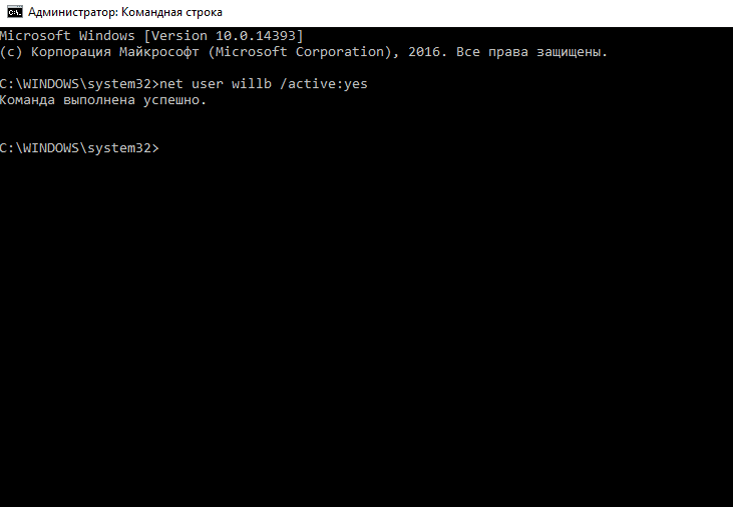
net user /?에 대한 요청을 입력하여 net user 명령의 구문을 자세히 검토 할 수 있습니다.
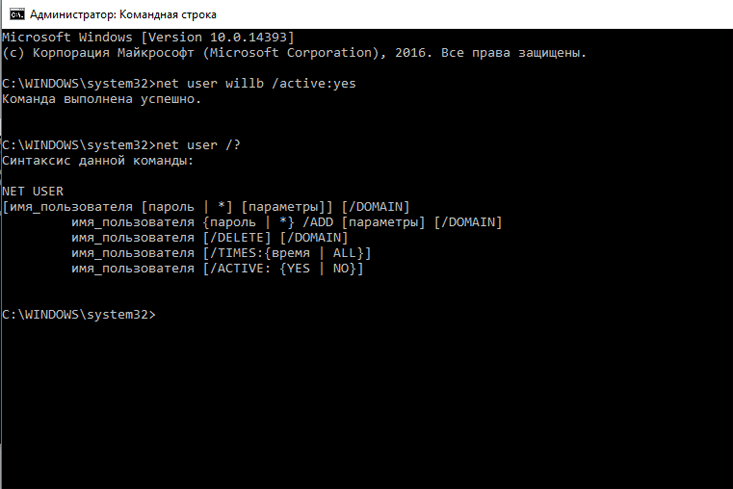
사용자에게 관리자 권한을 부여하려는 모든 노력은 명령 줄의 기본 키로 제한되기 때문에 관리자로서 Windows 10에 로그인하는 것과 같이 제시된 방법은 단순하고 간편한 여러 가지 기능으로 두드러집니다. 누구나 예외없이 사용할 수 있으며 특별한 지식이 필요하지 않습니다.
기술 번호 2 - 스냅인 "로컬 보안 정책"
하위 제목 메커니즘은 PC 관리를위한 훌륭한 도구입니다. 기본 메뉴를 사용하여 사용할 수없는 능력까지 제공합니다. 앞으로는 한번만 사용하지 않으므로 고급 사용자에게 특별한주의를 기울일 것을 권장합니다.
"실행"미니 폼 ( "Win + R"키 시퀀스)을 호출하고 "secpol.msc"를 묻는 방식으로 스냅인을 실행합니다. 결국이 구성 도구에 로그인 한 경우 "로컬 정책"-\u003e "보안 설정"분기를 열고 "계정 : 관리자 계정 상태"키를 두 번 클릭하십시오.
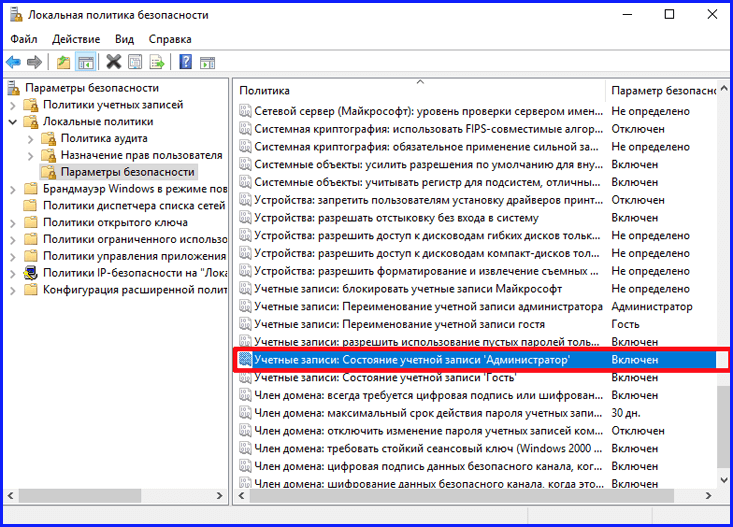
키를 두 번 클릭하고 지정된 값을 활성화하십시오.
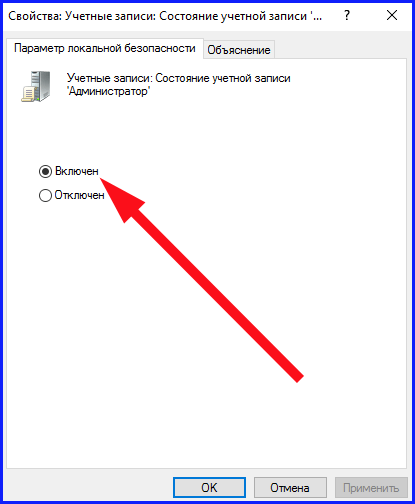
방법 번호 3 - 유틸리티 "로컬 사용자 및 그룹"
Windows 10에 관리자로 로그인하는 방법 다시 우리는 "Win + R"버튼의 조합으로 인해 발생하는 "실행"미니 폼의 서비스에 의지 할 것입니다. 그러나 이번에는 "lusrmgr.msc"값을 설정합니다. 결과적으로 스냅은 자막에 표시된 이름으로 열립니다. "사용자"확인란을 열고 어떤 사용자가 시스템에 액세스 할 수 있는지 확인하십시오.
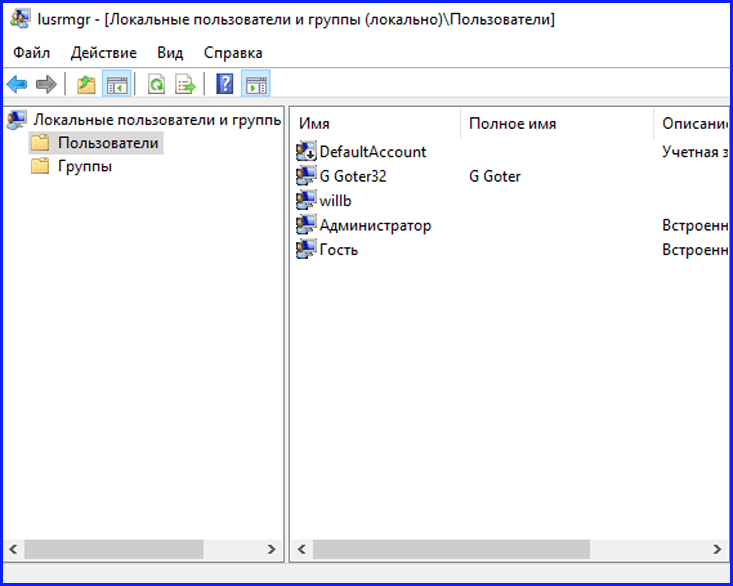
관리자 권한으로 로그인하고 사용자에게 관리자 권한을 부여하는 방법을 알고 싶으면 해당 그룹을 권한의 해당 그룹에 추가해야합니다. 어떻게 행동으로 가져 가야합니까? 해당 사용자에 마우스를 두 번 클릭하면 시스템의 사용자 액세스 설정이 설정된 양식이 열립니다. 두 번째 탭을 열고 새 사용자를 "Administrators"그룹에 연결합니다. 실제로 어떻게 작동합니까?
두 번째 탭으로 이동하여 '추가'버튼을 클릭하십시오.
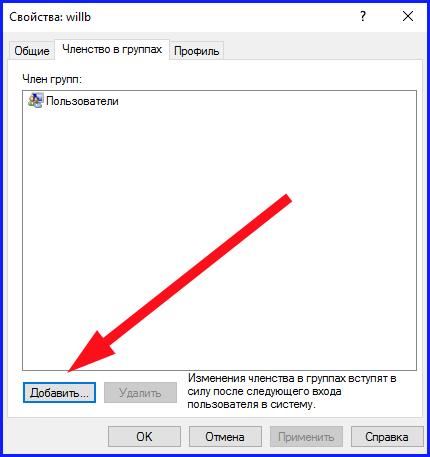
나타난 필드에 그룹 이름 ( "Administrators")을 설정하십시오. 그룹 이름이 설정되면 "이름 확인"버튼을 클릭하십시오. 식별 결과로 전체 그룹 이름이 그룹 이름을 지정한 동일한 필드에 나타나야합니다. 확인을 클릭하면 그룹이 현재 사용자의 권한에 추가됩니다. 그 후에 "관리자로 Windows 10에 들어가는 방법"문제가 완전히 해결되지만 우리 소매점에서 한 가지 더 많은 방법이 있습니다.
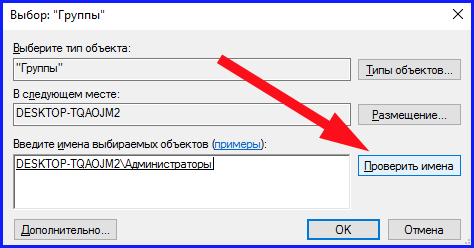
방법 번호 4 - 승리 10 설정
이 구성표를 사용하여 새 Win10 설정 메뉴로 이동하여 여기에서 "계정"범주를 선택합니다.
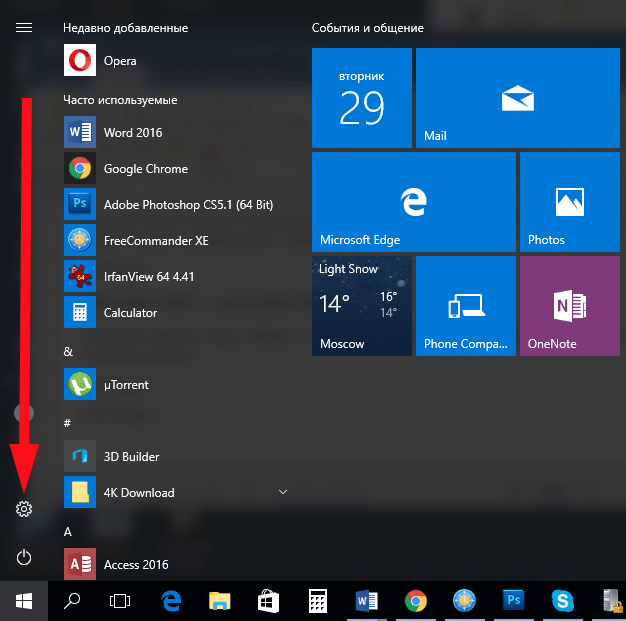
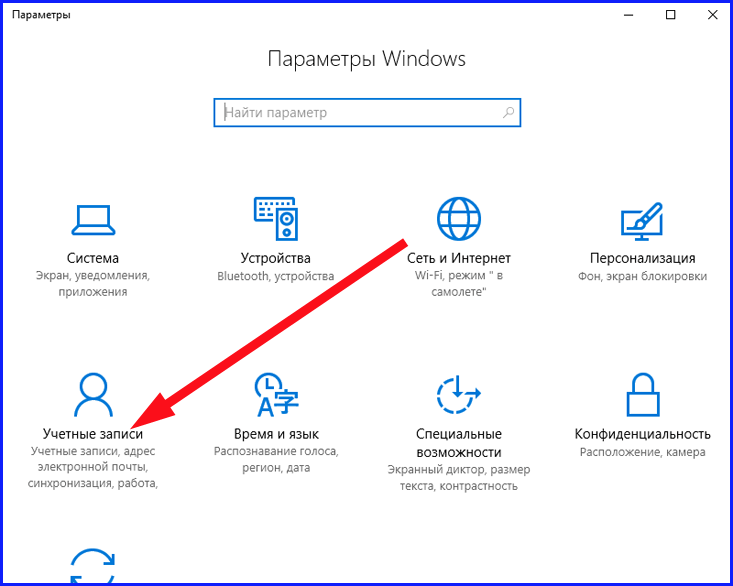
나타난 창에서 "가족 및 다른 사람들"이라는 하위 섹션을 열게됩니다. 여기 양식의 오른쪽 부분에서 선택한 사용자의 이름을 한 번 클릭하고 해당 사용자 아래의 "계정 유형 변경"을 클릭하십시오. K 업 창에서 사용 가능한 유일한 필드에 "Administrator"값을 지정하십시오.
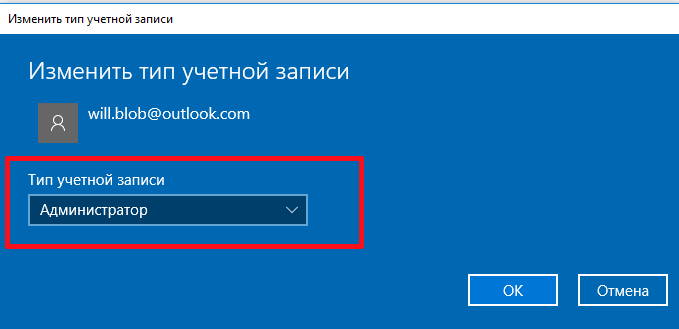
이제 제시된 다이어그램이 완성되었으므로 사용자는 시스템에서 최대 권한을 가져야합니다.
제시된 자료에서 Windows 10에 관리자로 로그인하는 방법에 대해 설명했습니다. 모든 방법은 완전히 테스트되고 실행 가능하므로 위의 방법의 신뢰성에 대해 의심의 여지가 없습니다. 우리는 최대한의 권한을 가진 OS의 구성이 당신에게 유리하게되기를 바랍니다.
재미있는 사실은 이전 버전의 운영 체제에서 Windows 7로 이동할 때 사용자를 만족시킵니다. 기본적으로 관리자 계정은 해제되어 있습니다. 액세스 방법에 대해서는이 기사에서 다룰 것입니다.
Windows 7에서 관리자 계정이 비활성화 된 이유
이상하게도이 질문에 대한 대답은 명백합니다. Window 7은 대부분 PC의 복잡한 stuffing, 수천 개의 폴더 및 수백 개의 구성 파일을 이해하지 못하는 일반 사용자 용으로 설계되었습니다. 관리자 권한을 가진 계정은 무제한 기능을 가진 사람을 대상으로하므로 실수로 쉽게 성능을 손상시킬 수 있습니다 소프트웨어. 관리자의 "계정"아래에서 Windows 7에 로그인하려는 사용자는 자신이 "Administrators"그룹의 구성원이어야 함을 유의해야합니다.
Windows 7에서 관리자 계정을 활성화하는 방법
따라서 운영 체제를 완전히 제어 할 필요가 있다고 확신하는 경우 다음을 수행합니다.
- 단축키 Win + R을 눌러 "실행"창을 엽니 다.
- 나타나는 줄에 명령 컨트롤 userpasswords2를 작성하십시오.
- 우리는 "Ok"버튼으로 실행에 보냅니다.
- 사용자 계정이있는 창이 나타납니다.
- 그것에서 우리는 왼쪽의 두 번째 탭, "More"로 넘어갑니다.
- 아래의 메뉴에서 "고급"버튼을 찾습니다.
- 그것을 클릭하면 계정 목록이있는 창이 나타납니다.
- 왼쪽 열에서 "사용자"를 선택하십시오.
- 오른쪽에서 우리는 "관리자"를 두 번 클릭하십시오;
- 내부에서는 체크 된 "계정 연결 끊김"체크 박스가있는 줄을 찾습니다.
- daw를 제거하고 "OK"를 클릭하여 완벽한 변경 사항을 적용하십시오.
![]()
Windows 7에서 관리자 권한으로 자동 로그온
"완전 무장"운영 체제를 계속 입력해야하고 수동으로 관리자로 전환하지 않으면 간단하게 다른 계정을 쉽게 삭제할 수 있습니다. 이렇게하기 전에 복원 지점을 만드는 것이 좋습니다 (오류나 오류가 발생한 경우 시스템의 작동중인 버전으로 부팅하면됩니다). 다음 :
- "시작"을 클릭하고 "제어판"을 선택하십시오.
- "사용자 계정"섹션에서 "추가 / 제거"를 선택하십시오.
- 사용 가능한 모든 계정이 표시됩니다. 불필요한 것을 하나씩 선택하십시오.
- 우리는 한 번 클릭하고, "Delete"라인을 클릭 한 액션의 열린 변형에서;
- guest 계정이 활성화되어 있으면 클릭하고 "Disabled"모드로 설정하십시오.
- pC를 다시 시작하고 "Administrator"에 자동으로 로그인하는지 확인하십시오.
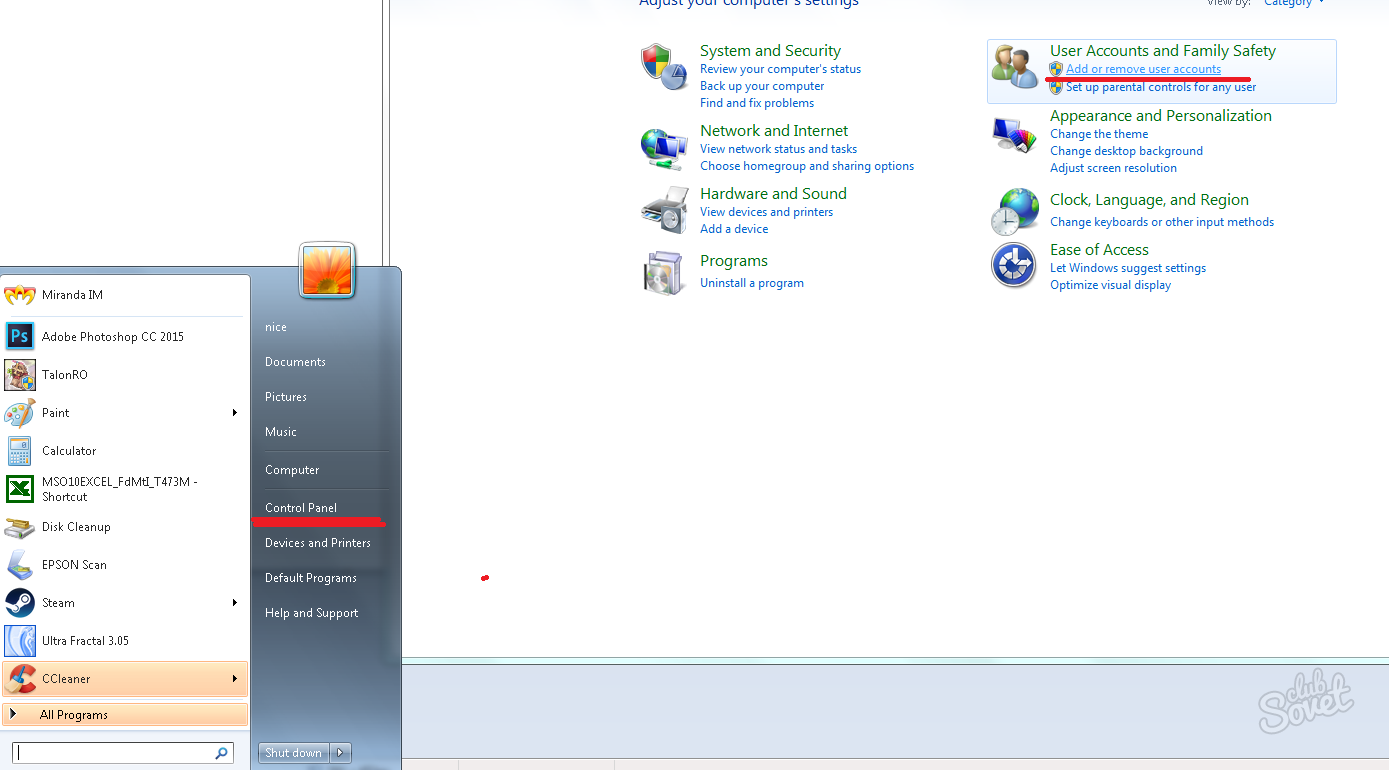
Windows 7에서 두 번째 관리자 계정 만들기
관리자가 두 대 이상의 컴퓨터를 가지고 있다면 어떻게 될까요? 가장 높은 권한을 가진 여러 계정을 만드는 것은 쉽습니다. 예를 들면 다음과 같습니다.
- 만들 수 있습니다. 새 항목. 이렇게하려면 "제어판"-\u003e "계정 추가 / 제거"로 가서 기존 계정 아래에서 "새 계정 만들기"를 클릭하십시오. 다음 창에서 관리자 또는 관리자가 될 소유자를 선택할 수 있습니다.
- Administrators 그룹에 항목을 만들 수 있습니다. "추가 / 제거"(위 참조)를 열고 계정을 선택하고 클릭 한 다음 "레코드 유형 변경"을 클릭하십시오. 여기서 우리는 user에서 admin으로 스위치를 설정합니다.
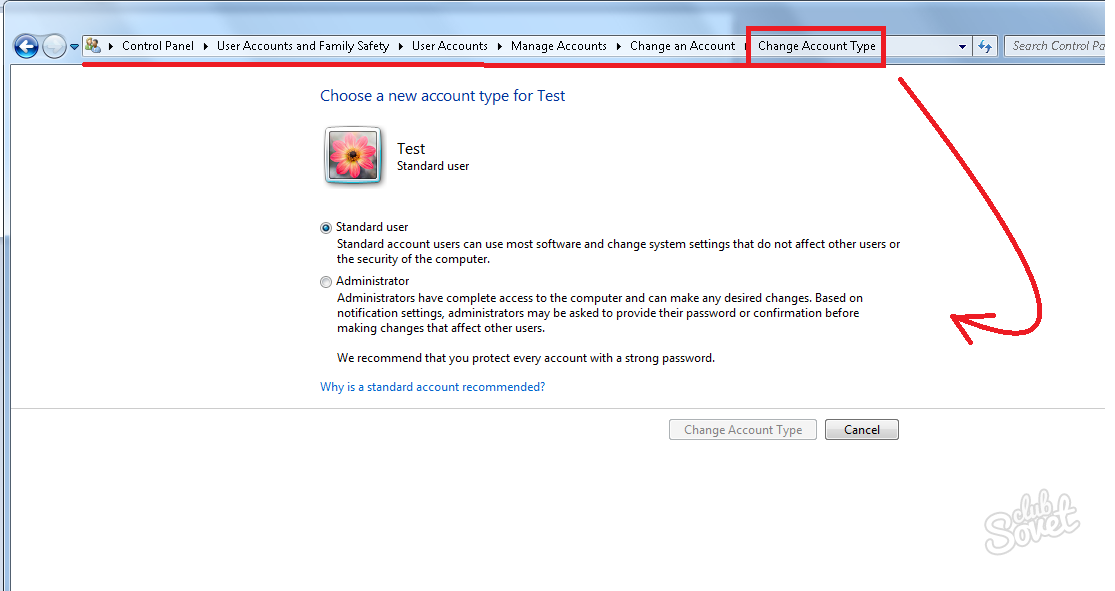
관리자 권한없이 레코드를 작성해야하는 경우 위에서 언급 한 "제어판"-\u003e "계정"-\u003e "추가 및 제거"를 통해 언제든지 레코드를 작성할 수 있습니다.
"Administrator"계정을 사용하면 컴퓨터의 모든 사용자에게 영향을 줄 Windows 7 설정을 변경할 수 있습니다. 그러나이 버전의 운영 체제에서는 관리자 계정이 기본적으로 숨겨져 있습니다. 따라서 모든 사용자가 Windows 7에서 관리자로 로그인하는 방법을 알 수있는 것은 아닙니다.이 작업은 두 가지 기본 방법을 사용하여 수행 할 수 있습니다. 그들은 당신의주의에 더 멀리 선물된다.
컴퓨터 관리 메뉴 사용
첫 번째 옵션은 컴퓨터 관리 메뉴를 사용하여 Windows 7에서 Administrator 계정에 로그인하는 것입니다. 이렇게하려면 다음 단계를 수행하십시오.
- PC에서 시작 메뉴를 열고 "내 컴퓨터"아이콘에서 PCM (오른쪽 클릭)을 클릭하십시오.
- 드롭 다운 상자에서 "관리"를 선택하십시오.
- "컴퓨터 관리"섹션으로 이동하려는 창을 열기 전에
- 이제 "이름"필드에서 "유틸리티"행을 선택하십시오.
- 메뉴가 열리면 "로컬 사용자 및 그룹"섹션을 클릭하십시오.
- 두 개의 폴더가되기 전에 그 중 "사용자"를 선택해야합니다.
- 그것에서, "행정관"선에 RMB를 누르십시오.
- '속성'창이 열리 며 '일반 탭'으로 이동하여 '계정 연결 끊기'옆의 확인란을 선택 취소해야합니다.
- "확인"버튼을 클릭하여 매개 변수의 변경 사항을 확인하십시오.
- 시스템에서 로그 오프 한 다음 사용자 선택 화면에서 기록 된 항목 "관리자"를 볼 수 있습니다.
명령 줄 사용
이 버전의 Windows 운영 체제에서 관리자로 로그온하는 더 빠른 옵션이 있습니다. 그것은 명령 행의 사용을 제공합니다. 이렇게하려면 다음과 같이하십시오.
- PC에서 시작 메뉴를여십시오.
- "모든 프로그램"행에서 클릭 한 다음 "표준"폴더를 선택하십시오.
- 목록을 가져 오기 전에 바로 가기 "명령 줄"을 찾아 PCM을 클릭 한 다음 "관리자 권한으로 실행"항목을 선택하십시오.
- "net user Administrator / active : yes"명령을 작성하고 Enter 키를 누르십시오.
- 이제 시스템에서 로그 아웃 한 다음 관리자 아래에 나타나는 창에 시스템을 입력하면됩니다.
처음에는 windows 설치 7 사용자 계정을 만들고 이름을 지정하고 그림을 선택합니다. 관리자가 아닌 모든 이름을 선택할 수 있습니다.
관리자 (Administrator)는 이전 버전의 Windows에서 상속 된 내장 계정입니다. 다른 관리자 수준 계정과의 유일한 차이점은 사실 이름이 "관리자"입니다. 그렇다면 왜 필요한가?
대부분의 사용자에게는 실제로 필요한 것이 없습니다. 그러나 Windows XP 또는 2000과 같이 이전 버전의 Windows가있는 집합을 관리하는 경우 Administrator라는 계정을 사용하면 올바른 일반 작업을 수행 할 수 있습니다 네트워크 액세스 폴더에는 이러한 계정이 포함되어야하며 Windows 7이 설치된 컴퓨터에 있어야합니다.
그리고 일부는이 사용자 이름과 같습니다.
어쨌든 다음을 수행하십시오 :
1. 시작 메뉴에서 lusrmgr.msc를 입력하여 로컬 사용자 및 그룹을 엽니 다.
2. 왼쪽 창에서 사용자 펀치를 클릭합니다.
3. 중간 창에서 관리자를 두 번 누릅니다.
4. 계정 사용 안 함 확인란의 선택을 취소 한 다음 확인을 누릅니다.
5. 중간 창에서 관리자를 마우스 오른쪽 단추로 클릭하고 바로 가기 메뉴에서 암호 설정을 선택합니다.
6. 새 계정의 암호를 입력하고 두 번째 필드에서 암호를 확인한 다음 확인을 누릅니다.
7. 작업이 끝나면 로컬 사용자 및 그룹 창을 닫습니다.
8. 로그 오프 한 다음 관리자로 다시 로그인하십시오. 시작 화면의 계정 목록에 그러한 이름이 없으면 "사용자 계정 목록을 숨기는 방법"절의 단계를 수행하고 기본 로그온 화면을 표시해야 할 수 있습니다. 그러나 적어도 한 번 이상 관리자로 로그인하면 나중에이 이름이 표준 시작 화면에 표시됩니다.
줄의 # % 명령에서 관리자 계정을 활성화 할 수 있습니다. 위에서 설명한대로 관리자 모드에서 명령 프롬프트를 열고 net user Administrator / activeryes 명령을 입력하십시오.
* "창 닫기 명령 줄 프로세스를 완료하려면 이전 목록의 8 단계를 수행하십시오.
관리자 계정은 기본적으로 사용하지 않도록 설정되어 있지만 시작 메뉴의 거대한 빛나는 문자로 작성된 이름을 보느라 피곤할 경우에만 일반 계정으로 사용할 수 있습니다.
세 가지주의 사항 : 첫째, Windows 2000 이후 버전의 Windows가 출시 될 때마다 Microsoft는 관리자 계정을 사용하지 못하도록 모든 노력을 기울이고 있습니다. 이론 상으로는 Windows 7을 따르는 새로운 버전으로의 전환이 복잡해질 수 있습니다. 둘째, Microsoft가이 계정을 제거하려고하는 이유 중 하나는 동일한 사용자 이름 (그리고 관리자는 모든 시스템에 있음) )은 잠재적 인 보안 허점입니다. 셋째, 사용자 계정 컨트롤 시스템 인 관리자 계정의 UAC는 기본적으로 요청을 인쇄하지 않습니다.
관리자 계정을 이미 사용하고 있지만 새 계정을 만들지 않고 사용자 이름을 변경하려면 현재 계정의 이름을 변경하십시오. Windows 7 Professional 및 Ultimate에서 로컬 보안 정책 창 (secpolmsc)을 열고 로컬 정책 \\ 보안 옵션 분기를 확장 한 다음 오른쪽 창에서 계정을 두 번 클릭합니다. 관리자 계정 이름 바꾸기 (계정 : 관리자 계정의 이름 변경).
간단한 사용자 이름 만 필요하면 "프로필 폴더 이름 바꾸기"섹션의 권장 사항을 읽으십시오.


 셀룰러 신호 증폭기 선택
셀룰러 신호 증폭기 선택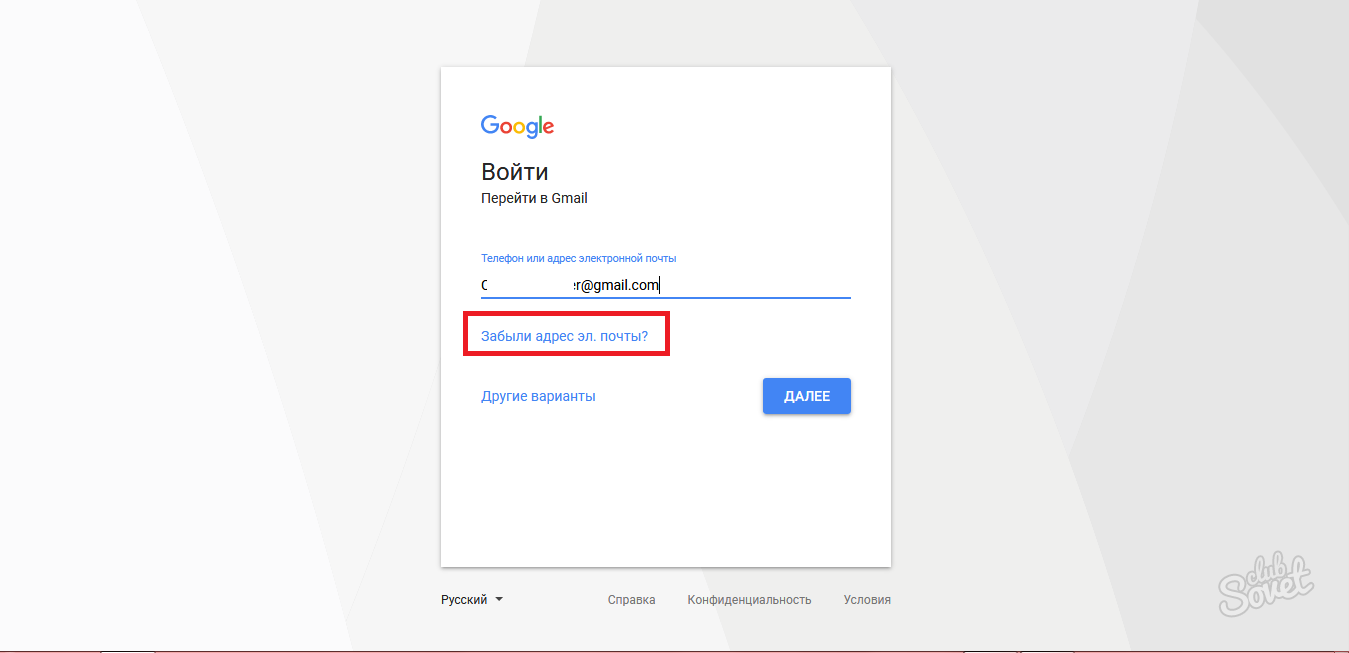 관리자 계정 손실
관리자 계정 손실 연산자 Yota 신호가 심하게 잡히면 어떻게해야합니까?
연산자 Yota 신호가 심하게 잡히면 어떻게해야합니까? 청도 중국은 훌륭한 장소입니다.
청도 중국은 훌륭한 장소입니다.